C4D制作青蛙寻宝卡通场景上发布时间:暂无
1.本课主要内容如下。
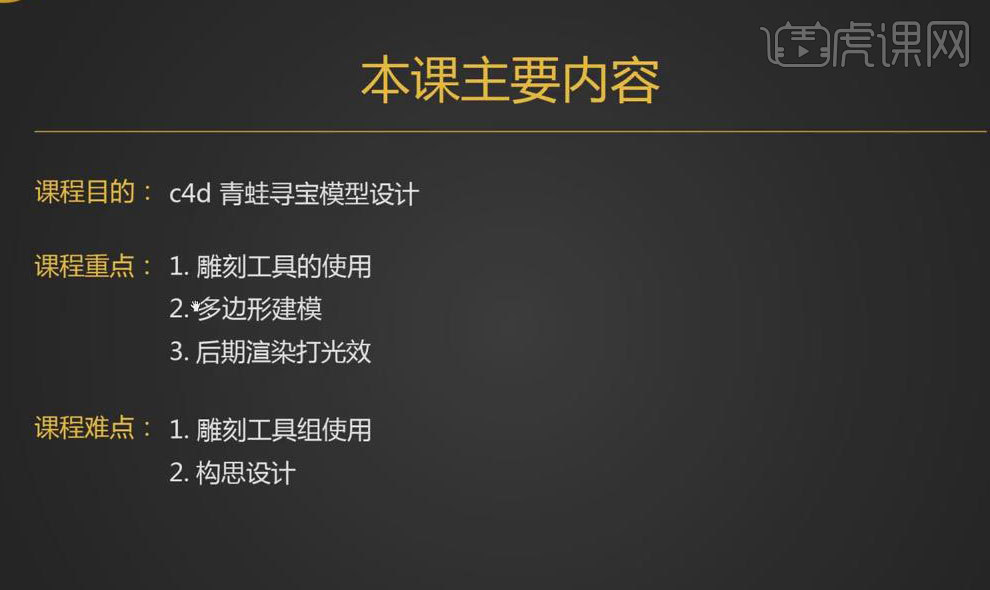
2.打开【C4D】软件,创建【球体】,按【C】键转换为可编辑对象,打开【Sculpt】界面,通过右侧【雕刻笔刷】制作青蛙头部,勾选【X(XY)】。
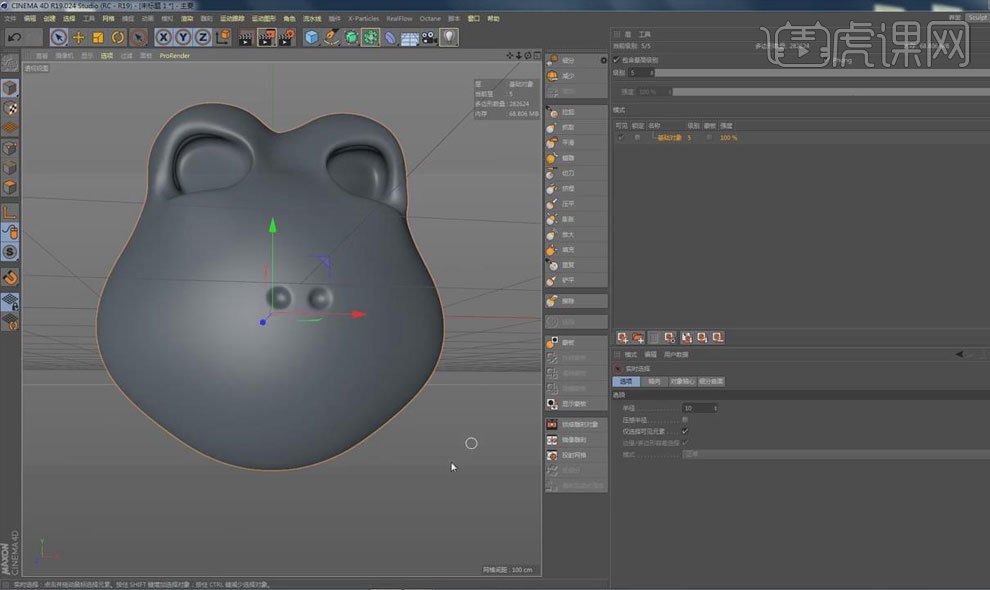
3.回到启动界面,【选中】球体,【右键】-【当前状态转对象】,将原有的【隐藏】,创建【球体】,【调整】其大小、位置、分段,将其【C】掉、压扁,做出嘴巴,按【Alt】键为嘴巴、头部添加【布尔】,新建材质球,将其赋予嘴巴。

4.【选中】布尔,【右键】-【转换为可编辑对象】,创建【球体】,【调整】其大小、位置、分段,按【Alt】键为其添加【对称】,其【镜面方向】-【ZY】,作为眼睛。

5.通过【雕刻工具】调整眼睛轮廓,【Alt+G】将眼睛球体编组,按【Ctrl】键复制眼睛球体,将其缩小。

6.【Alt+G】将头部整体打组,创建【立方体】,【调整】其大小、位置、分段,【C】掉,【面】模式下,按【Ctrl】键进行缩小、挤压,按【Alt】键为立方体添加【细分曲面】,做出身体。
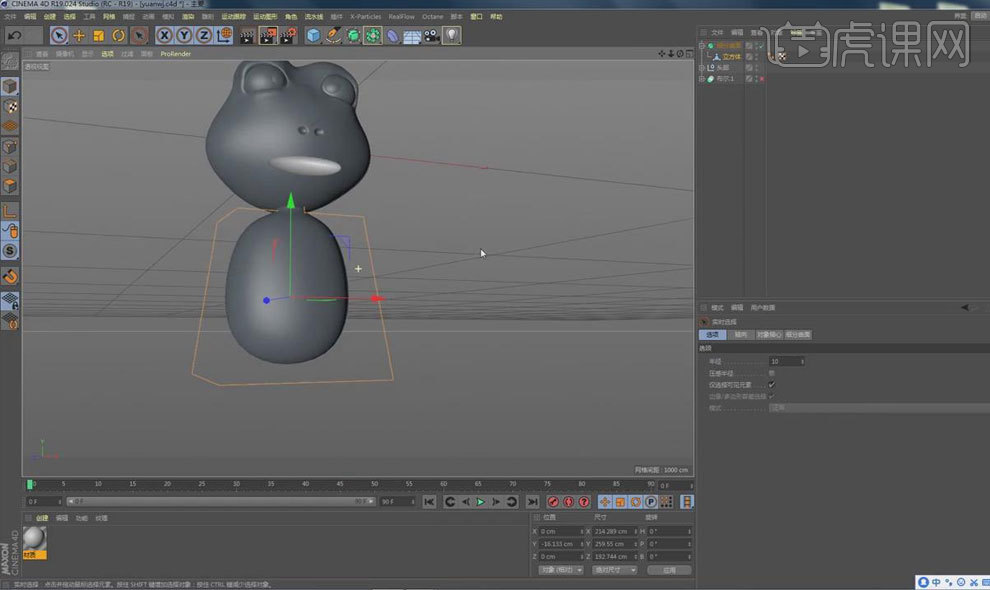
7.【画笔工具】绘制手臂样条,其【点插值方式】-【统一】创建【胶囊】样条,将其缩小,按【Shift】键为其添加【样条约束】,将绘制的样条拖入样条约束中,其【轴向】-【+Y】,【调整】其尺寸曲线。
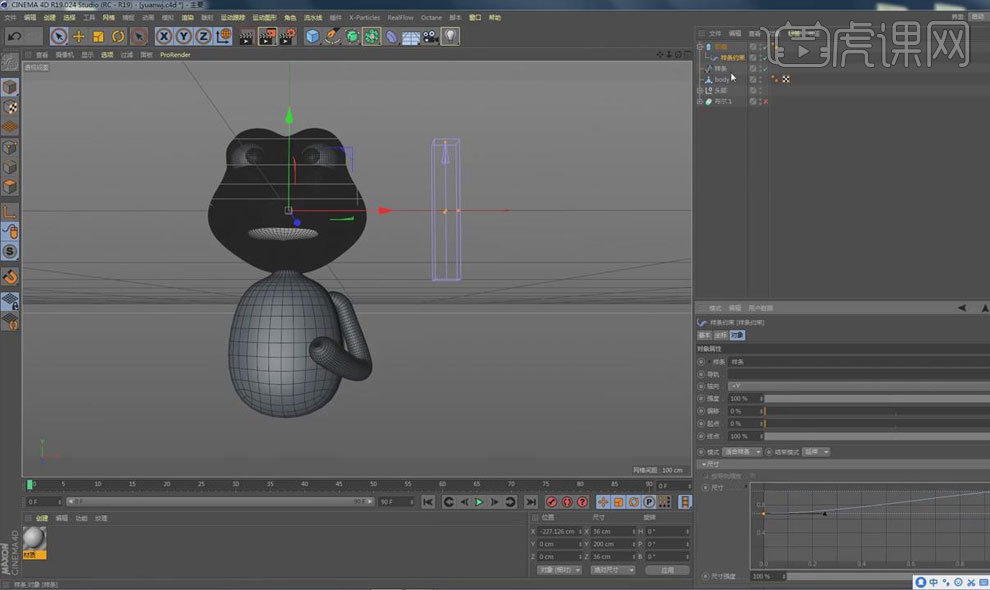
8.【Alt+G】将手臂打组,同样方法【画笔工具】绘制样条,按【Ctrl】键复制shou,替换其中的样条,进行【调整】,做出另一条手臂和腿。
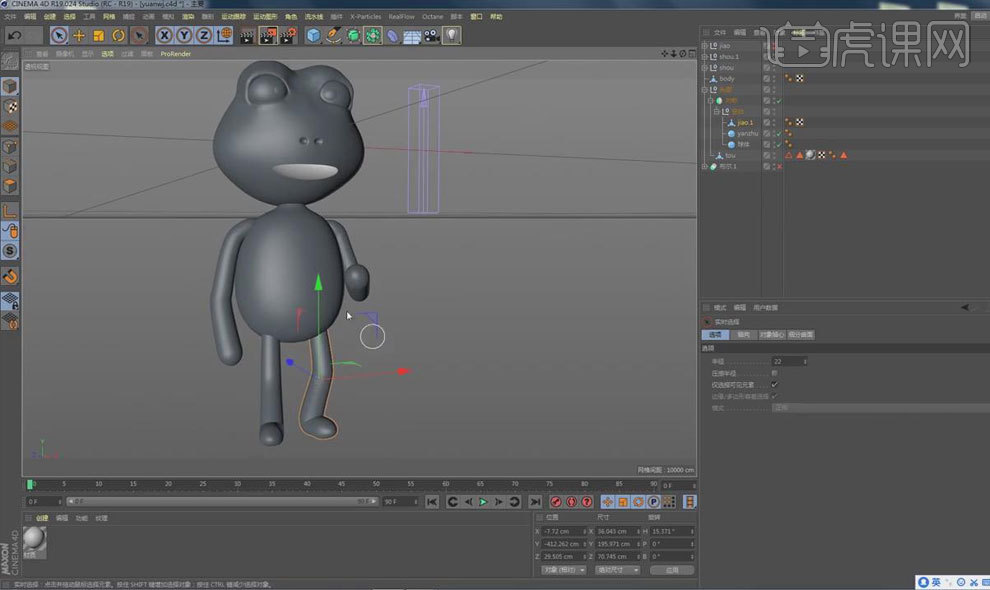
9.按【Ctrl】键复制身体,将其缩小、外移,作为肚皮,【Alt+G】将身体肚皮打组,按【Alt】键为其添加【细分曲面】。

10.【Alt+G】将青蛙整体打组,创建【圆柱】,将其缩小,勾选【圆角】,创建【星形】,其【点】为5,按【Alt】键为其添加【挤压】,【调整】挤压厚度、封顶,【Alt+G】打组。

11.创建【平面】,【调整】其大小、位置,作为地面,按【Ctrl】键复制,将其旋转,作为背景,创建【摄像机】,【调整】其位置、角度,添加【保护】标签。

12.创建【立方体】,勾选【圆角】,将【C】掉,【面】模式下,按【Ctrl】键将顶面缩小、向下压,作为宝箱。

13.创建【圆环】,【调整】其大小、位置,【C】掉,按【Ctrl】键复制圆环,【点】模式下,【右键】-【创建轮廓】。

14.按【Alt】键为圆弧1添加【挤压】,【调整】挤压厚度、封顶。

15.【选中】圆环,【右键】-【闭合样条】,按【Alt】键为其添加【挤压】,【调整】挤压厚度、封顶,按【Alt】键为其添加【对称】。
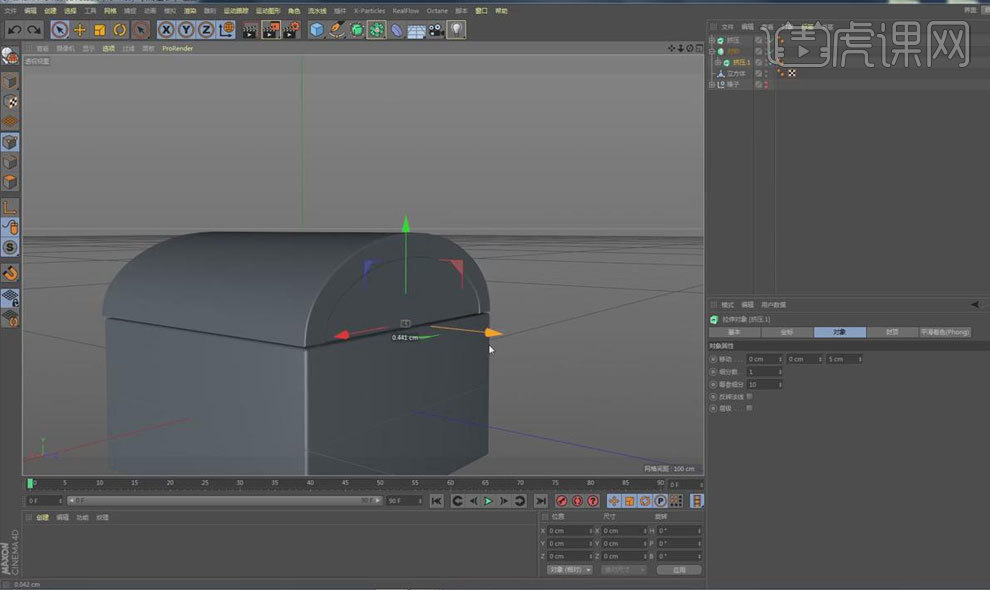
16.【Alt+G】将盖子整体打组,【C】掉,【右键】-【连接对象+删除】,将盖子旋转,再将箱子整体打组,【Ctrl+C】、【Ctrl+V】粘贴到场景中。

17.创建【圆柱】,【调整】其大小、位置,勾出【圆角】,按【Alt】键为其添加【克隆】。

18.按【Ctrl】复制箱子,将其缩小,【面】模式下,将其里面的面向上拉,克隆【模式】-【对象】,将复制的箱子拖入克隆对象中,【分布】-【体积】,【调整】克隆数量、角度。

19.【选中】箱子,【右键】-【模拟标签】-【碰撞体】,其【外形】-【静态网格】,再为添加金币圆柱【刚体】标签,增加其力的【跟随位移、旋转】。

20.【Shift+V】打开视窗,【调整】其边界着色的透明度和颜色,再【调整】摄像机位置。

21.最终效果图如图所示。














